Wie man Apps von iPad auf iPad/iPhone überträgt
Oct 15, 2025 • Filed to: Datenübertragung auf das iPhone • Proven solutions
Wenn Sie ein neues iPad/iPhone gekauft haben oder Apps von Ihrem iPad auf das iPad eines anderen übertragen möchten, dann könnte dies ein wenig schwierig sein, da Apple Geräte keine einfache Möglichkeit bietet, Apps zwischen Geräten auszutauschen. Hierfür brauchen Sie die Hilfe eines Drittanbieter iPad Übertragungs Programms. Es gibt im Internet verschiedene Arten von iPad Übertragungs Tools und diese beiten Features zur Übertragung von Apps, Kontakte, Musik und mehr. Wenn Sie Apps von iPad zu iPad übertragen möchten, dann sollten Sie ein Programm auswählen, welches den Prozess einfach macht. Dieser Beitrag stellt Ihnen die 7 besten Softwares vor, welche Ihnen bei der Übertragung von Apps von iPad zu iPad helfen, so dass Sie dieses Vorhaben ohne großen Aufwand bewältigen können. Lesen Sie weiter, um mehr zu erfahren.
Teil 1. Apps mit Dr.Fone von iPad zu iPad übertragen
Wenn Sie Apps von iPad zu iPad/iPhone übertragen möchten, dann werden Sie zunächst iTunes um Hilfe bitten. Wenn Sie aber zwei Apple IDs verwenden, dann können Sie die Apps nicht direkt übertragen. Auch wenn es Programme gibt, welche Ihnen bei der Übertragung der iOS Apps helfen, sind diese leider nicht stabil genug. Unter all den Programmen, welche Ihnen die Übertragung von Apps ermöglichen kann Dr.Fone - Telefon Verwaltung (iOS) als Bestes angesehen werden. Dieses Programm ist für die Verwaltung und Übertragung von Daten für iPhone, iPad und iPod extrem hilfreich. Dieser Abschnitt wird Ihnen zeigen, wie Sie diese Software verwenden, um Apps von iPad zu iPad zu transferieren. Lesen Sie einfach weiter.

Dr.Fone - Telefon Verwaltung (iOS)
Apps von iPad zu iPad übertragen
- Übertragen, Verwalten, Exportieren/Importieren Sie Ihre Musik, Fotos, Videos, Kontakte, SMS, Apps, etc.
- Sichern Sie Ihre Musik, Fotos, Videos, Kontakte, SMS, Apps, etc. auf Ihrem Computer und stellen Sie diese ganz einfach wieder her.
- Übertragen Sie Musik, Fotos, Videos, Kontakte, Nachrichten, etc. von einem Smartphone auf ein anderes.
- Übertragen Sie Mediendateien zwischen iOS Geräten und iTunes.
- Vollständig kompatibel mit iOS 7, iOS 8, iOS 9, iOS 10, iOS 11 und iPod.
Wie übertragt man Apps von iPad zu iPad?
Schritt 1 Starten Sie Dr.Fone und verbinden Sie Ihre iPads
Starten Sie Dr.Fone und wählen Sie im primären Fenster die Übertragung aus. Verbinden Sie Ihre beiden iPads mit mittels USB Kabel mit dem Computer. Das Programm erkennt die zwei iPads automatisch und zeigt die Hauptkategorien im primären Fenster an.

Schritt 2 Apps von iPad auf PC exportieren
Wählen Sie das iPad, von welchem Sie die Apps übertragen möchten und klicken Sie auf die Apps Kategorie. Anschließend sehen Sie Ihre iPad Apps im Fenster. Haken Sie die Apps, die Sie übertragen möchten, an und klicken Sie auf den "Exportieren" Button, um die Apps auf Ihren Computer zu übertragen.
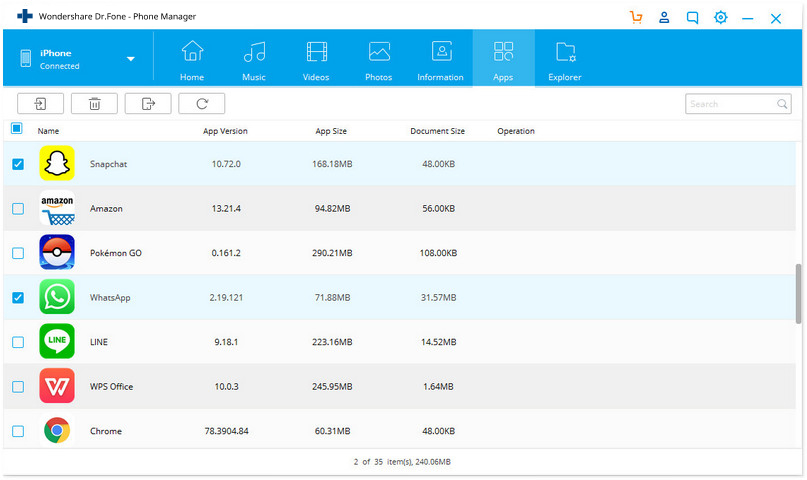
Schritt 3 Apps vom PC auf iPad installieren
Wählen Sie nun das andere iPad durch einen Klick auf das Dreieck in der linken oberen Ecke aus und anschließend die App Kategorie im Softwarefenster. Klicken Sie dann auf den Installieren Button, um die Apps vn Ihrem Computer dem iPad hinzuzufügen.
Hinweis: Dr.Fone - Telefon Verwaltung (iOS) unterstützt den Backup und den Export von Apps von iPhone, iPad und iPod Touch auf Computer, wenn diese unter iOS 9 oder älter laufen.
Weitere diesbezügliche Artikel:
1. Wie man Apps von iPad auf iPhone überträgt
Teil 2. Die besten Apps, um Apps von iPad zu iPad zu übertragen
1. iTunes
Eine der beliebtesten und gängigsten Methoden, um Apps von iPad zu iPad zu übertragen ist über iTunes, welcher der offizielle Datei Manager für iOS Geräte ist. Mit iTunes können Sie Fotos, Videos, Musik, Apps und alle anderen Inhalte nicht nur zwischen iPads, sondern auch anderen iOS Geräten übertragen. Mit iTunes können Sie das Backup von Daten von einem iPad verwenden und dieses auf einem anderen iPad wiederherstellen.
Vorteile
- Da dies die offizielle Software ist, ist dies die beliebteste Möglichkeit, um Daten für iOS Geräte zu übertragen.
- Apps von iPad zu iPad mit einfachen Schritten übertragen.
Nachteil
- Da iTunes schwer und umständlich ist, benutzen es viele Leute nicht.
- Während des Synchronisationsvorgangs werden die verfügbaren Daten auf dem iOS Gerät gelöscht.
- Das auf dem PC gespeicherte Backup kann nicht eingesehen werden und benötigt viel Speicherplatz.
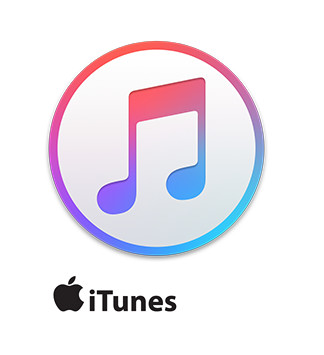
2. iCloud
Eine weitere gängige Möglichkeit, um Apps von iPad zu iPad zu übertragen ist die Verwendung von iCloud. Mit iCloud können NUtzer ihre Appdaten, Kontakte und andere Dateien auf einem iOS Gerät speichern und diese dann auf einem anderen Gerät wiederherstellen, ohne den PC verwenden zu müssen. Die Übertragung von Apps und anderen Daten zwischen iPad und anderen Geräten wird bei guter Verbindung in schneller Geschwindigkeit durchgeführt. Auch wenn man während des Backup Vorgangs manchmal hängen bleibt, ist iCloud im Grunde genommen eine gute Wahl zur Übertragung von Apps von iPad auf iPad.
Vorteile
- Nutzer können Apps von iPad zu iPad ohne Computer übertragen.
- Eingebauter Dienst seit iOS 5, weswegen die Nutzer auch bereits daran gewöhnt sind.
- Wenn die Nutzer eine WLAN Verbindung haben, können Sie Daten mit iCloud übertragen.
Nachteile
- Funktioniert nur mit guter Mobil- oder WLAN Verbindung.
- Nur 5GB verfügbarer Speicherplatz. Nutzer müssen für mehr Speicherplatz zahlen.
- Sicherheitsbedenken.
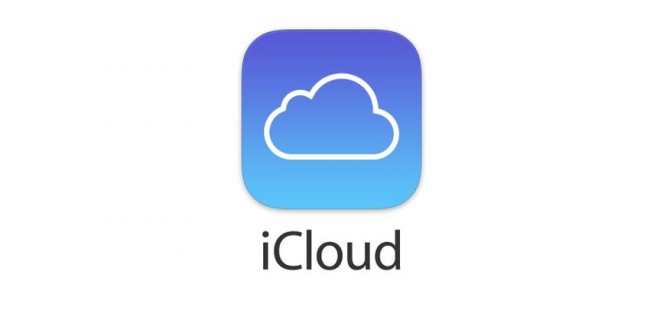
3. SynciOS
Sternebewertung: 4/5
Kostenpflichtige App
Wenn Sie der komplizierten Vorgehensweise der Apple Geräte müde sind, welche für die Übertragung der Apps und weiteren Daten verwendet werden, dann ist SynciOS genau das richtige für Sie. Hiermit können Sie schnell und einfach Ihre Apps, Musik, Videos, Fotos, eBooks, iTunes Bibliothek, Kontakte und alle anderen Daten von einem iPad auf ein anderes übertragen. Diese App erkennt automatisch die mit Ihrem Computer verbundenen Geräte und zeigt den Status des Handys, den Akku und den Jail Breaking Status an. Mit der Hilfe dieser App können Sie beliebig Dateien importieren und exportieren und auch Ihre Apps, Kontakte, Musik, Nachrichten und anderen Daten sichern. Die Dateien können mit dieser Software auch in andere Dateiformate konvertiert werden.
Vorteile
- Kann nicht nur Apps übertragen, sondern auch andere Mediendaten wie Dokumente, eBooks, Kontakte und Nachrichten.
- Ermöglicht die Übertragung von Daten zwischen allen Arten von iGeräten.
Nachteile
- Benötigt die Installation von iTunes.
- Funktioniert manchmal langsam, wenn mehrere Dateien auf einmal übertragen werden.
Reviews
1. SnyiOS ist eine moderne, intuitive, geradlinige und leicht zu verwendende Software Anwendung zur Übertragung von Dateien zwischen Computern und iPhone, iPod oder iPad. Dennoch hat unser Test gezeigt, dass es einige Stabilitätsprobleme gibt, welche gelöst werden müssen, was natürlich den Zuverlässigkeitsfaktor unterhöhlt. - von Shayne
2. Ich besitze einen iPod Touch und mag diesen sehr, solange bis ich ihn mit iTunes verbinden muss. Um ehrlich zu sein, sobald ich meine Musik und Videos auf den iPod kopiert hatte, wollte ich nichts mehr verändern, da ich sonst iTunes verwenden muss. Aber nicht hiermit, denn SynciOS FUNKTIONIERT! Es ist leicht zu verwenden und sehr funktionabel. Alles wird damit viel einfacher. Wenn Sie iTunes auch frustriert, dann sollten Sie SynciOS ausprobieren. - von Klatu
3. SynciOS 1.0.6 erkennt Ihr iPad, iPhone oder iPod automatisch, sobald diese mit dem PC verbunden sind. Es zeigt zahlreiche Informationen über das Gerät an, inklusive dem Akkustatus, dem Jailbreak Status (funktioniert auf beide Arten von Geräten) und sogar das geschätzte Vertragsablaufdatum. Wie die älteren iTunes Versionen verwendet SynciOS eine Spalte auf der linken Seite für die Navigation in der App und in einem verbunden Gerät und zeigt zudem mehr Informationen im Hauptfenster an. - von Cassavoy
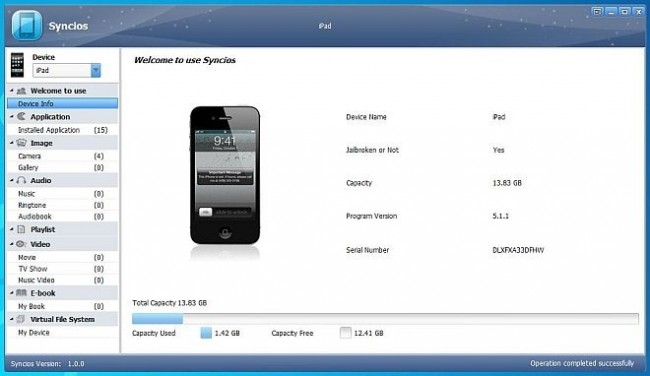
4. Leawo iTransfer
Sternebewertung: 4/5
Kostenpflichtige App
Wenn Sie Apps von iPad zu iPad übertragen oder andere Arten von Dateien übertragen möchten, dann ist Leawo iTransfer die richtige App für Sie, mit welcher Sie dieses Vorhaben bewältigen können. Diese hilft Ihnen nicht nur bei der Übertragung von Apps, sondern auch bei der Übertragung von Filmen, Musik, TV SHows, Klingeltöne, Kontakte, Fotos, Videos und anderen Daten auf Ihrem Handy. Dies ist ein sehr nützliches Programm mit einem einfachen Interface. Es kann große Dateien effektive gleichzeitig übertragen und das ohne Qualitätsverlust. All das geschieht in sehr schneller Geschwindigkeit. Somit werden Sie die Probleme, welche Sie bei der Übertragung mit iTunes haben, los. Diese App ist vollbepackt mit Features, welche den kompletten Übertragungsvorgang verbessern.
Vorteile
- Unterstützt das aktuelle iOS 7.
- Kann mehrere Dateien zur selben Zeit übertragen.
- Arbeitet sehr schnell.
- Fungiert auch als Playlist Manager.
- Bietet effektive und sichere Backups für die Daten Ihres iPads.
Nachteile
- Teuer im Vergleich zu den kostenlosen Alternativen.
- Nicht kompatibel mit iCloud Kontakt Backups.
- Kein Support für Emoji Backups in Nachrichten. Somit können nur Texte gesichert werden.
Reviews
1. Leawo iTransfer sichert Ihre Daten effektiv. Wenn Sie ein Backup durch diese Datei erstellt haben und diese wieder herstellen, dann haben Sie in 99% aller Fälle alle gesicherten Dateien zurück. Die Backup-Geschwindigkeit ist nicht die Schnellste. Es dauerte 20 Sekunden, um ein 60MB Backup zu erstellen. - von Drake
2. Leawo iTransfer ist zweifelsohne eine praktische Dateiübertragungsapp, welche Sie für die Verwaltung Ihres iPhone, iPod und iPad benutzen können. Kann von Anfänger und fortgeschrittenen Nutzern verwendet werden, dank des intuitven Interfaces und der allgemeinen Einfachheit. - von Alex
3. Leawo teilte mit, dass Sie zeitgleich Daten zwischen iOS Gerät und iTunes Bibliothek und dem regulären Speicher auf Ihrem PC oder Mac übertragen können. - von Mark
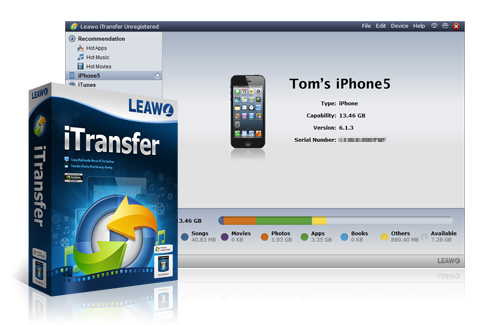
5. iMazing
Sternebewertung: 4/5
Kostenpflichtige App
Mit dieser effektiven Software können Sie Apps von einem iPad auf ein anderes übertragen, ohne Dateien während des Übertragungsvorgangs zu löschen. Sie bietet auch ein Spezialfeature, bekannt als Appdaten Extrahierungstool, mit welchem Sie ganz einfach die Appdaten von einem auf ein anderes Gerät sichern, wiederherstellen und übertragen und effektiv teilen können. iMzing ist sehr einfach zu verwenden und bietet Backups mit nur einem Klick. Das Programm hilft Ihnen beim sichern Ihrer Dateien, so dass Sie auf Ihrem iPad keine Speicherprobleme mehr haben. Mit der Hilfe dieser Anwendung behalten Sie die Qualität der Apps während der Übertragung bei.
Vorteile
- Ermöglicht die Übertragung von Dateien und Ordner zu und auf iPad, iPhone und iPod.
- Ermöglicht den Zugriff auf den Austausch von Drittanbieter Apps und dem Speichern und Sichern von wichtigen Daten.
- Ermöglicht den Nutzern auf das iOS Dateisystem von jedem PC mittels dieser Software, mit oder ohne Jailbreak zuzugreifen.
Nachteile
- Teuer verglichen mit den kostenlosen Alternativen.
- Funktioniert langsam, wenn mehrere Dateien gleichzeitig übertragen werden.
Reviews
1. Die Installation ging problemlos, alle Apple Treiber wurden automatisch heruntergeladen und ich musste kein iTunes installieren, was cool ist... Das UI ist aufgeräumt und die Übertragung funktioniert ziemlich gut. Sie können sogar Apps mit den Inhalten extrahieren/importieren und Ihr iPhone sichern/wiederherstellen. Nach einer Woche der Verwendung kann ich sagen, dass iMazing sehr gut entwickelt und viel stabiler als die Konkurrenten ist. - von Rob
2. Unglaublich brilliant! Ich habe es eigentlich nur gebraucht, um meine Musik von meinem beschädigten iTouch zu holen, aber seitdem habe ich es für noch viel mehr verwendet :-) Ich habe es benutzt, um meine Kontakte von meinem iPhone auf mein iPad, meine Anrufhistorie und sogar meinen Game Highscrore zwischen den Geräten zu übertragen. - by Plimpsy
3. Hilft Ihnen bei der Übertragung von Sprachdateien von Handy zu PC. Großartiges Tool für Studenten, welche Ihr Handy verwenden, um Unterrichte aufzunehmen. - von Stilly
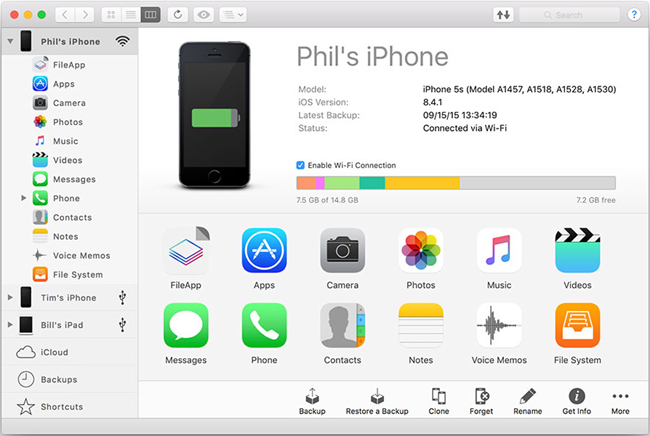
6. Xender
Sternebewertung: 4/5
Kostenlose App
Xender ist eine Anwendung, welche auf einem iPad oder anderen iOS Geräten und Androidgeräten installiert werden kann und hilft bei der Übertragung von Apps von iPad zu iPad ohne großen Aufwand. Läuft schneller als die normale Bluetooth Übertragung und Sie brauchen Ihre Geräte für die Übertragung nicht mit dem PC oder Mac zu verbinden. Die App benötigt für den Transfer keinerlei Kabel.
Vorteile
- Kann alle Arten von Dateien teilen.
- Benötigt für die Übertragung von Inhalten keine Internetverbindung.
- Der Transfer ist schneller als Bluetooth und einfacher als AirDrop.
- Keine Notwendigkeit von NFC.
- Kann auch als Datei Manager genutzt werden.
Nachteile
- Hat viele Werbeeinblendungen.
- Funktioniert nach Updates sehr langsam.
Reviews:
1. Das ist das erste Mal, dass ich 5 Sterne gebe. Mann kann Perfektheit nicht verbessern. Gut gemacht Leute. - von Ani
2. Wunderbar für Leute, die mit Ihren Handys arbeiten. Ich verwende diese App regelmäßig. Ich denke die App ist simpel genug, damit die meisten Nutzer ohne Probleme mit dem Programm umgehen können - by Crowe
3. Dies App ist klasse! Endlich kann ich all meine Dateien von und auf meinen PC übertragen. Ladet es jetzt herunter!! - von Jake
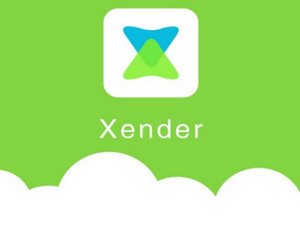
7. iMobie App Trans
Sternebewertung: 5/5
Kostenpflichtige App
App Trans von iMobie ist ein ausgezeichnetes Programm, um Apps zwischen iPad und anderen iOS Geräten zu übertragen. Die Software bietet drei Transfermodi, welche bei der Übertragung der Appdaten ohne Datenverlust helfen. Es gibt keine Beschränkugen von iTunes oder iCloud bei der Übertragung von Apps zwischen iPad und andere iOS Geräten. Der Vorgang ist also ganz einfach.
Vorteile
- Ermöglicht die Übertragung von Apps zwischen iPad und iOS Geräten in Höchstgeschwindigkeit ohne Beschränkungen von iTunes oder iCloud.
- Drei Transfermodi, welche bei der einfachen Übertragung helfen.
Nachteile
- Ermöglicht nur den Transfer zwischen iOS Geräten und nicht auf PC oder iTunes.
Reviews:
1. Ich habe gerade mein iPhone 4 auf iPhone 5 upgegraded und möchte alle Apps, welche ich auf dem alten Handy hatte, behalten. Ich verwende diese Software um alle meine Apps zu übertragen, so dass ich diese nicht suchen und nochmal herunterladen muss. Das Beste daran sind die zahlreichen Optionen und dass ich meine zuvor gespeicherten Appdaten behalten kann. Das ist mir sehr wichtig!
2. iMobie AnyTrans ist das beste Programm, welches iPhone, iPad und iPod Verwaltung in einem Programm bietet. Nun können Sie Musik, Filme, Apps und weitere Datentypen direkt auf Ihr Applegerät laden, inklusive iPhone 5S, iPad Air und alle anderen Apple Geräte seit dem original iPod, iPhone und iPad.
3. Ich bin so froh, dass ich diese App gefunden haben, da ich oft Appdaten übertrage, nachdem ich mein Gerät neu eingerichtet habe (mache ich nach fast jedem Update, um die Performance zu erhöhen). Früher musste ich diesen Prozess manuell mit dem iPhone Backup Extractor und iExplorer durchführen, aber jetzt nichtmehr!
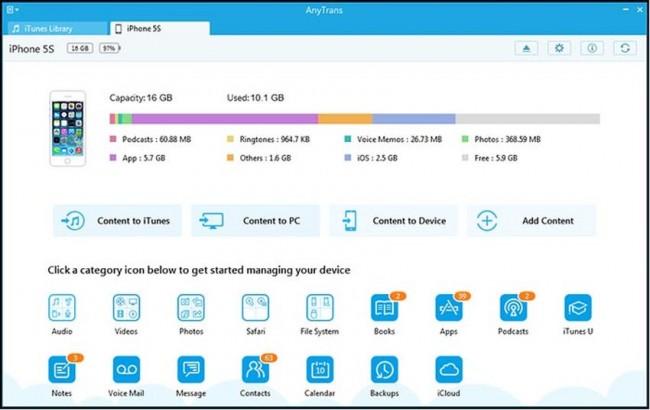
Teil 3. Vergleichstabelle
| Name der App/des Features | Kostenlos oder Kostenpflichtig | Unterstützte OS | Internetverbindung | Übertragung anderer Daten |
|---|---|---|---|---|
| iTunes | Kostenlos | Windows und Mac | Nein | Ja - Fotos, Musikdateien, Videos und weitere |
| iCloud | Bis zu 5BG Speicherplatz kostenlos | Windows und Mac | Ja | Ja - Fotos, Musik, Videos und weitere. |
| SynciOS | Kostenpflichtig | Windows und Mac | Nein | Ja - Fotos, Musik, Videos, eBook und weitere. |
| Leawo iTransfer | Kostenpflichtig | Windows und Mac | Nein | Ja - Fotos, Videos, Musik, Filme, Klingeltöne und weitere. |
| iMazing | Kostenpflichtig | Windows und Mac | Nein | Ja - Musik und andere Dateien. |
| Xender | Kostenpflichtig | Windows und Mac | Nein | Ja - Musik, Fotos und weitere Dateien. |
| iMobie App Trans | Kostenpflichtig | Windows und Mac | Nein | Ja - Filme, Musik und weitere Dateien. |
Lesen Sie unsere Reviews für weiteren Appsupport für iPad:
iPad Tipps & Tricks
- Benutzung des iPad vornehmen
- Daten auf iPad übertragen
- 1. Fotos vom Computer auf das iPad übertragen
- 2. MP4 auf iPad übertragen
- 3. Dateien vom PC auf das iPad übertragen
- 4. Videos ohne iTunes auf das iPad übertragen
- Übertragung von iPad-Daten auf PC/Mac
- iPad-Daten auf externen Speicher übertragen

Allrounder-Lösung für Smartphone






















Julia Becker
chief Editor
Kommentare